
ESPgirl, la mini console de jeux à souder soi-même
Après le succès de l’ARDUGIRL basée sur l’Arduboy avec une carte Arduino, Doc’Labricole (alias Guillaume Reymond) vous a concocté l’ESPgirl, un modèle simplifié de l’ESPboy basé sur une carte ESP: avec un écran couleur et surtout l’accès à tous les jeux de l’ESPboy et la possibilité d’installer un « appstore » sur l’ESPgirl qui permet ensuite de télécharger tous les jeux voulu en se connectant simplement à un réseau wifi sans voir besoin d’une connection USB avec un ordinateur.
Retrouvez plein d’infos sur l’équipe de l’ESPboy. Vous pouvez même les soutenir en leur achetant leur version de mini console (format plus compact, avec de multiples sorties pour les bidouilleurs, des leds et 4 boutons au lieu d’un joystick) www.espboy.com (tout en anglais uniquement)



Différents boitiers

Les composants du Kit ESPgirl

Contenu du kit ESPgirl : circuit imprimé (pcb) / wemos d1 mini (esp8266) / écran TFT couleur / extenseur e/s / chargeur / batterie / 5 boutons + capuchons / joystick + capuchon / interupteur / buzzer / condensateur / potentiomètre / 4 espaceurs mâles 4 femelles / 8 vis / 2 caches petg / 2 blocs de 8 tiges / 1 bloc de 4 tiges
Vous aurez donc 43 composants à assembler pour obtenir votre ESPgirl. Vous devrez souder (~braser) entre 78 et 116 points
Le manuel d’assemblage
Pour vous aider dans l’assemblage de votre console, Doc’Labricole vous a concocté un manuel digne d’Ikea :
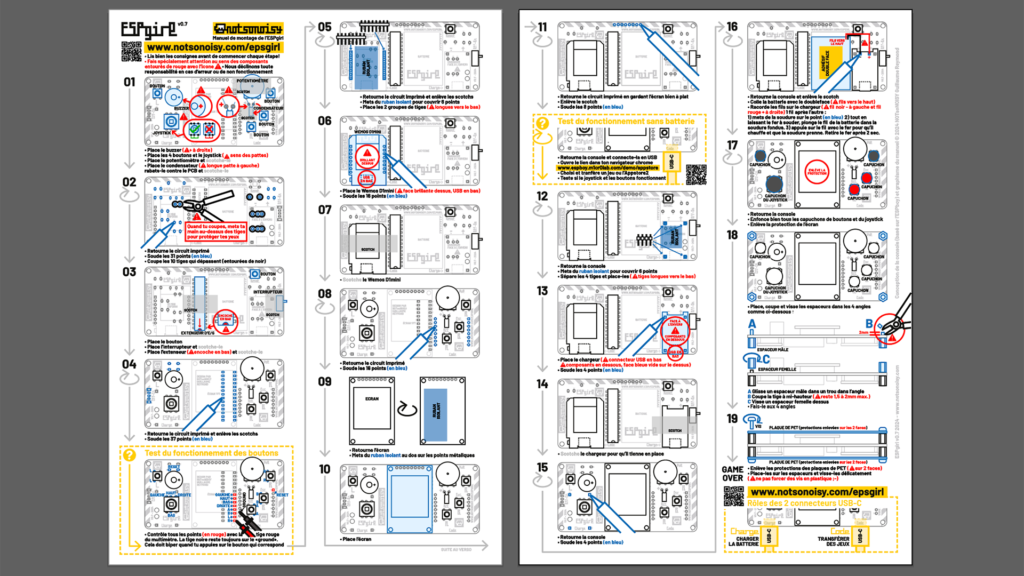
Le circuit imprimé
Le circuit imprimé (PCB) a été conçu par Doc’Labrivole gràce au logiciel en ligne gratuit de EasyEDA. Ce système permet de commander directement des PCBs (selon le nombre de pièces désirées.)
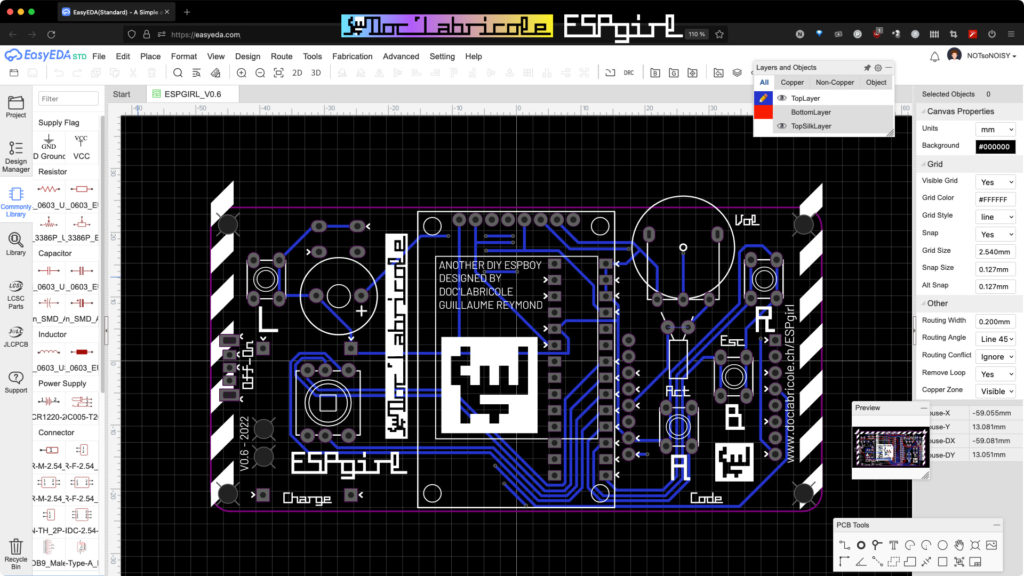
Transférez vos propres codes
En tant que geek vous pouvez aussi compiler des codes sources avec vos logiciels habituels Arduino ou VScode, et créer vos propres jeux, mais c’est une autre histoire…
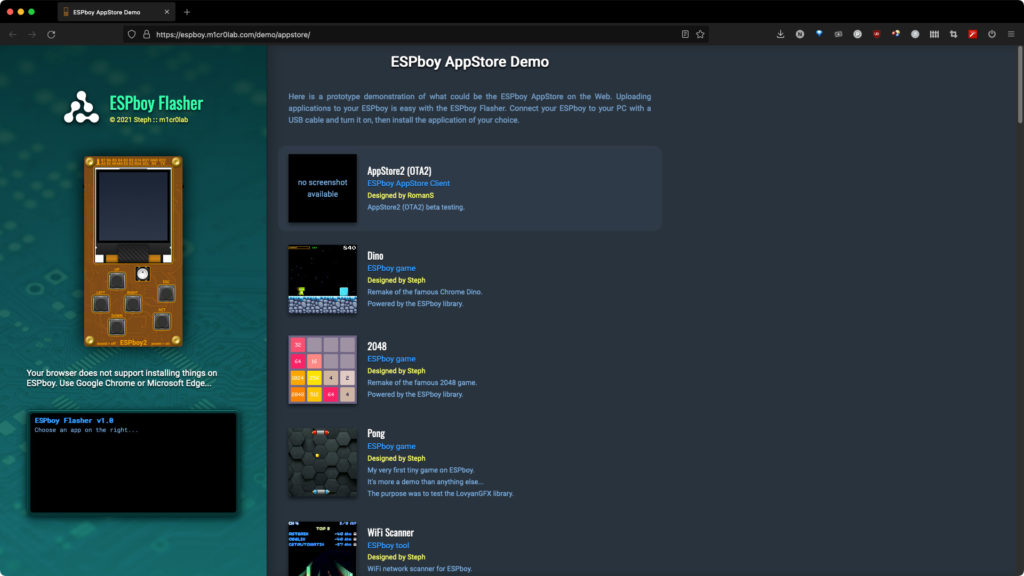
Le transfert des jeux ou de l’Appstore2 depuis un ordinateur
Pour transférer des jeux et applications vous pouvez tout simplement les transférer depuis une page internet ouverte dans Chrome ou Edge (l’appstore de l’ESPboy original): https://espboy.m1cr0lab.com/demo/appstore/
• Branchez votre ESPgirl en USB
• Sélectionnez sur la droite un des jeux ou l’AppStore2
• Cliquez sur le bouton INSTALL
• Choisissez un des port série « USB Serial (cu.usbserial-210) associé« (ou un nom similaire)
• Cliquez sur Connexion
=> attendez que le transfert atteigne 100%
/!\ S’il y a une erreur en rouge « Failed… » , ressayez mais en appuyant sur le bouton arrière Reset de votre ESPgirl, avant, ou pendant, ou juste après… jusqu’à ce que ça marche.
DRIVER CH340
Si en branchant votre ESPgirl en USB (sur la prise notée « Code »), quand vous choisissez un jeux et que vous faites INSTALL et qu’il n’y a pas de nom de port qui comporte un « USB » c’est qu’il faut probablement installer un « driver CH340 » pour que votre ordinateur sache comment communiquer avec le microprocesseur. (/!\ je ne suis pas assez spécialisé en informatique pour savoir si ces drivers pouvaient poser un problème sur votre ordinateur, renseignez-vous si nécessaire)
Pour Mac OsX
Lien > https://www.wch.cn/download/CH341SER_MAC_ZIP.html
Explications > https://github.com/WCHSoftGroup/ch34xser_macos
Pour Windows
Lien > https://www.arduined.eu/files/windows10/CH341SER.zip
(Extrayez le zip. Cliquez ensuite sur le fichier SETUP puis sur le bouton INSTALL, puis redémarrez)
Explications > https://www.arduined.eu/ch340-windows-10-driver-download/
Téléchargez des jeux par wifi depuis votre ESPgirl directement
Doc’Labricole vous conseille de transférer par USB l’AppStore2 (OTA2) sur votre ESPgirl. Vous n’aurez ensuite plus besoin de vous brancher en USB à un ordinateur. Votre ESPgirl pourra se connecter par wifi à n’importe quel accès internet pour vous permettre de choisir un jeu à télécharger
1. Sélectionnez un nouveau réseau wifi :
– laissez appuyé le BOUTON B tout en allumant votre ESPgirl, ou en la redémarrant en appuyant 1x sur le BOUTON RESET
– sélectionnez le réseau et saisissez le mot de passe avec le clavier/console (en déplaçant le curseur avec le joystick puis en appuyant sur A pour valider le caractère ou B pour effacer le caractère)
2. Sélectionnez le jeu à télécharger par wifi :
– laissez appuyé le BOUTON A tout en allumant votre ESPgirl, ou en la redémarrant en appuyant 1x sur le BOUTON RESET
– choisissez dans la liste des types de consoles, puis les types de jeux puis un des jeux de la liste avec le clavier/console (en déplaçant le curseur avec le joystick puis en appuyant sur A pour valider le caractère ou B pour effacer le caractère. Quand vous voulez valider sélectionnez le E tout en bas à droite du clavier virtuel)
Voir l’exemple dans la liste des jeux conseillés.
3. Pour changer de jeu :
– recommencez le point 2. et amusez-vous
Préselection de jeux disponibles par wifi
Il y a tellement de systèmes et de jeux sur l’Appstore2 et c’est tellement fatiguant de les choisir pour les tester tous, que Doc’Labricole t’en a sélectionné ses préférés (c’est ses goûts à lui, n’hésite pas à essayer les autres)
Petit rappel pour sélectionnez le jeu à télécharger par wifi :
(Assure-toi d’avoir bien transféré par USB l’AppStore2 (OTA2) que tu aies trouvé sur https://espboy.m1cr0lab.com/demo/appstore/)
– laisse appuyé le BOUTON A tout en allumant votre ESPgirl, ou en la redémarrant en appuyant 1x sur le BOUTON RESET
– choisis dans la liste des types de consoles, puis les types de jeux puis un des jeux de la liste avec le clavier/console
UTILISATION DU CLAVIER/CONSOLE
– Choisis un chiffre ou caractère en déplaçant le curseur avec le joystick, puis en appuie sur A pour valider (ou B pour effacer le caractère précédent). En dépassant du clavier à gauche ou à droite, le curseur passe tout à droite ou à gauche du clavier, tu peux ainsi gagner du temps.
– Quand tu veux valider ce que tu as saisi, déplace le curseur pour sélectionner le E tout en bas à droite du clavier virtuel et appuie sur A pour valider
EXEMPLE : pour télécharger « Celeste » de la plateforme Gameduino :
– sélectionne 1+0 (pour la plateforme: 10 Gameduino) + E (pour valider le choix)
– sélectionne 2 (pour le type de jeux: 2 Action) + E (pour valider le choix)
– sélectionne 8 (pour le jeu: 8 Celeste) + E (pour valider le choix)
– sélectionne 1 (pour télécharger: Download) + E (pour valider le choix)
Après attends que l’ESPgirl se rédémarre toute seule ou presse sur le bouton RESET ou éteints et rallume-la.
1 Arduboy
(jeux en noir-blanc)
1 Racing
— 1 ArdDriven ?
— 2 RoadTrip > course NB
2 Shooter
— 1 Catacombs * > labyrinthe 3d
— 2TenchRun > starwars tirer sur les t-fighter depuis son vaisseau
3 Adventure
— 1 Arduventure ***
— 2 DarkAndUnder
4 Arcade
— 1 TackleBox ***
— 2 LodeRunner
— 3 1944 **
— 4 MicroTank **
5 Platformer
— 1 MystBalloon ***
— 2 TrialOfAst ?
— 3 RickArdurou ?
6 Action
— 1 RoofTop * sauvetage avec hélico
7 Logic
— 1 CircuitDude *** parcours énigme
— 8 ArduLem > lemmings
— 9 MicroCity > construire des villes
2 Entertainment
1 Music
3 LGE
(jeux en couleur utilisant tout l’écran)
ESPboy_little_game_engine
https://corax89.github.io/esp8266Game/gamelist/index.html
1 LGE_Racing
— 1 FlatRace **
— 2 MicroRace *
2 LGE_Arcade
— 1 FisherMan **
— 2FishLife
— 4 Capman ***
— 5 Inviders ***
3 LGE_Shooter
— 1 TankCity
— 2 1916 ***
— 3 SpaceFight *
4 LGE_Logic
— 1 FourInaRow
— 2 BlackJack
4 ZX48Spectrum
(Pas vraiment fonctionnel ?)
5 GameBoy
(jeux en 2 couleurs utilisant tout l’écran)
1 GB_platformer
— 1 GB_SuperMario ***
— 2 GB_MegaMan
— 3 GB_PrincePersi
— 4 GB_KirbysDream
— 5 GB_Contra
— 6 GB_FelixTHeCat
— 7 GB_Castelvania
— 8 GB_DonkeyKongL ***
— 9 GB_MegaMan3
2 GB_Logic
— 1 GB_Tetris ***
— 2 GB_Lemmings
— 3 GB_Kwirk
3 GB_Adventure
— 1 GB_Zelda ***
— 2 GB_FinalFantAd
— 3 GB_FinalFantLe
4 GB_Arcade
— 1 GB_Castelian
— 2 GB_Nemesis
— 3 GB_R-type
— 4 GB_R-type2
— 5 GB_SolarStrike
— 6 GB_Bomberman
— 7 GB_BuraiFighte
5 GB_Fight
— 1 GB_DoubleDrago
— 2 GB_MortalComba
— 3 GB_MortalComba
6 GB_Action
— 1 GB_NinjaGS
— 2 GB_Robocop
— 3 GB_spyVSspy
6 Tool
(Pas de jeux (il faudrait un détecteur de wifi, etc…))
7 ESPboy
1 ESP_Arcade
— 1 Anarch3d *** > doom like 3D
8 Module
(GPS inutilisable car impossible d’installer un module)
9 CHIP8_CHIP
(Très minimal comme jeux…)
10 Gameduino
(jeux en couleur utilisant tout l’écran)
1 Logic
— 1 Apollo * > atterire un module lunaire
— 2 Bumblebots > puzzle raccorder tuyaux
— 3 DemonGirls **
— 4 DiggerPlus * > creuser faire tomber de rocher
— 5 BabaIsYou *** > pousser des blocs pour un drapeau
2 Action
— 1 SquareNose
— 2 OmegaHirzo *
— 4 SuperCrate
— 5 Bangi *
— 6 EnGarde ***
— 7 CasseBrique ***
— 8 Celeste ***
— 9 Invaders ?
3 Quest
— 1 gLiTch ** > mad scientist
— 2 AncientLore
11 Pokitto
(jeux en couleur utilisant tout l’écran)
https://www.pokitto.com/games/
1 PO_Arcade
— 1 Karateka
— 2 SpaceCab *
— 3 RoadTrip *
— 4 MicroCity
— 6 Galaxy Fighters ***
— 8 1nvader
— 11 Pixonia
— 12 Scramble **
12 SegaVMU
(Très minimal comme jeux…)